pdf提取其中一页如何实现?在前面的教程中,我们分享过怎样把多个PDF文件合并在成一个pdf的方法,那反过来,如果我们面对一份页数很多的PDF文件,而我们只需要其中的某些单页,有没有什么办法提取其中一页呢?那要是看过怎样把多个PDF文件合并成一个PDF教程的小伙伴 , 不难发现在我们使用的软件优速PDF工厂中 , 有一个功能是PDF页面提取功能,那么这个PDF页面提取功能就可以帮助我们实现提取PDF文件中的一页 。
【pdf提取其中一页如何实现?】其中借助的优速PDF工厂确实是比较不错一个办公软件,很多人通过优速PDF工厂已经完成了多项pdf文件处理的目的 。而且现在办公上对于pdf文件的处理需求也比较多,所以不管是软件本身功能的开发还是对于大家的帮助都是比较不错的 , 尤其是一些需要快速处理办公任务的场景 。哪下面咱们就来看下,通过优速PDF工厂中的PDF页面提取功能,怎样提取其中一页的操作方法 。
需要辅助的工具软件:优速PDF工厂
工具下载地址:https://download.yososoft.com/YSPdf/YSPdf_TTY.exe

pdf提取其中一页,操作方法步骤教程:
1、首先没有用过【优速PDF工厂】软件的小伙伴们需要下载软件到电脑上,然后打开软件点击【PDF文件操作】选项进入内页,在里面找到我们要使用的【pdf页面提取】功能 。
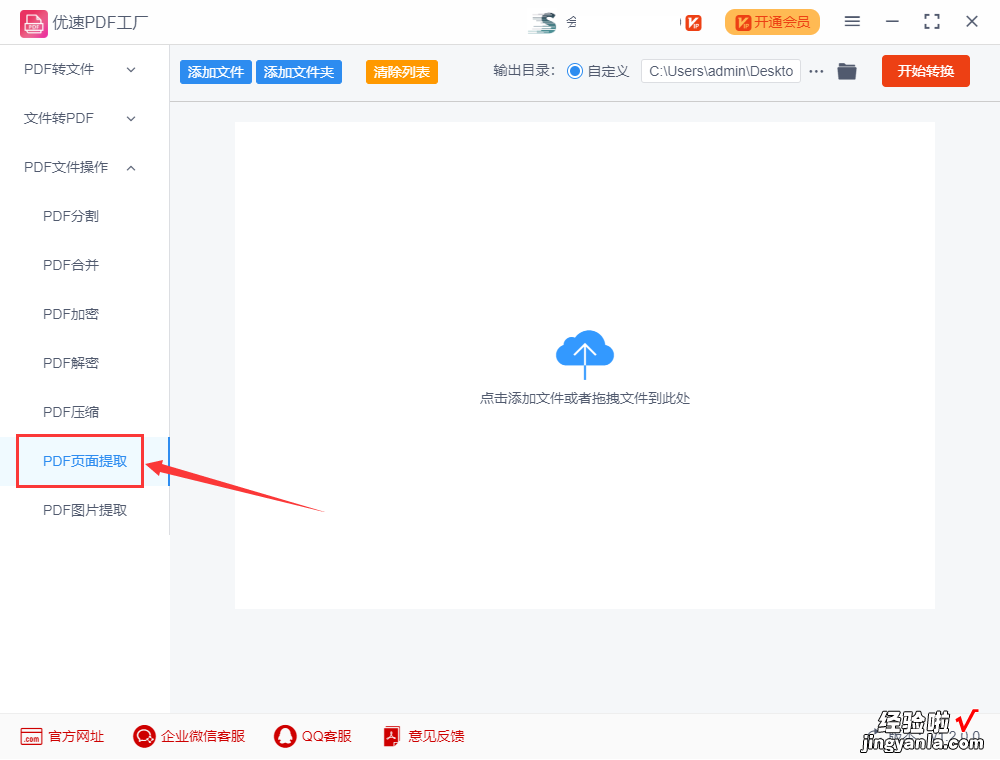
2、点击软件左上角的【添加文件】按钮,将要提取页面的pdf文件上传到软件中,还可以用鼠标直接将pdf文件拖入软件的方式进行添加 。。
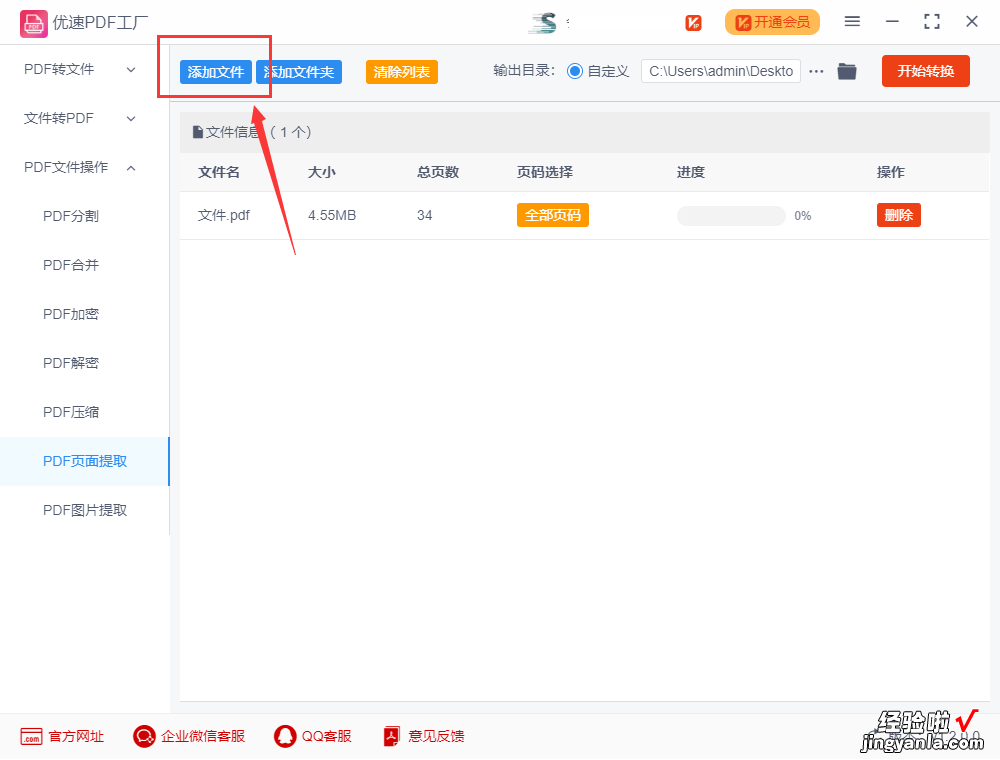
3、 如下图所示 , 点击黄色按钮 , 选择添加我们要提取的PDF页面页码,此处可以提取一个单页,也可以提取多个页面,根据需求自行设置;然后设置输出目录文件夹 , 作为pdf提取页面的保存路径 。
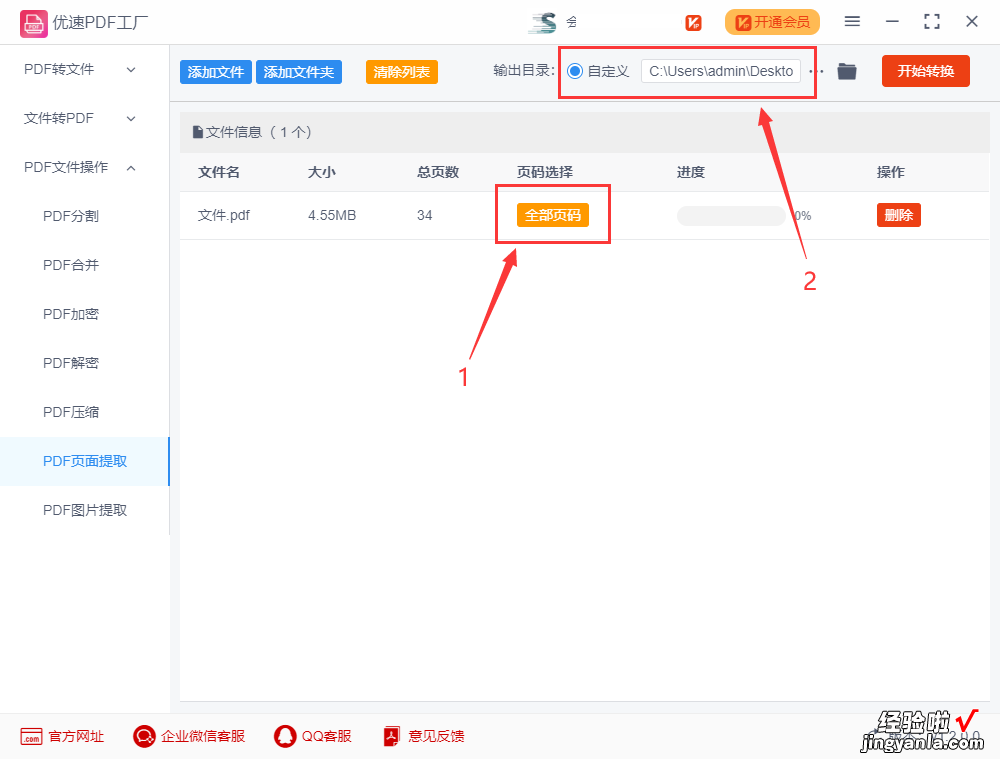
4、设置完成后,我们就可以点击页面内的【开始提取】色按钮,启动提取程序 , 软件提取速度很快,片刻功夫 , 软件便会弹出输出文件夹,此时提取结束,我们会发现提取好的PDF页面就保存在这里 , 方便用户查看 。

那么以上就是关于pdf提取其中一页的操作方法分享了,有需求的小伙伴们现在就可以按照教程的操作步骤,操作一遍 。实践后就会体验到我们使用的这种方法是多么便捷,轻松了 。另外,软件里面还有很多关于pdf的其他功能等着大家来解锁哦~
